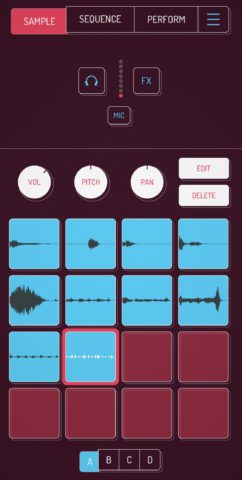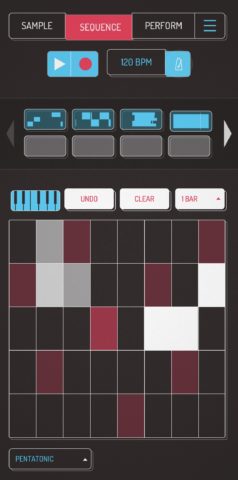Hi!で音楽を作成します。読んでくれてありがとう。この投稿は、受賞歴のあるアプリ
音楽の実験者を支援する優れたサンプラーですが、 Koala($ 4/£4)は最もユーザーフレンドリーなものの1つです。
アプリは、ワークフローの3つの要素を上部に表示します。音楽を作成するための3つのステップは、サンプル、シーケンス、実行です。
サンプルは、さまざまなサウンドを録音する場所です。 シーケンスは、を組み立てたり、一緒にしたり、さまざまなサウンドのパターンを作成したりする場所です。実行は、ライブ環境内でパターンを切り替えてエフェクトを追加する環境です。
サンプル
では、どのように始めますか?まず、サンプルを取りましょう。方法は次のとおりです。
アプリを開きます。一連の16個の赤い四角が表示されます。正方形の1つを指でタップして押し続けます。同時に、音を出します。たとえば、バスドラムやスネアを自分の声で模倣したり、周囲の世界から何かをキャプチャしたりできます。
これらのサウンドを再生するには、もう一度押し続けます。離すと音の再生が止まります。サンプルを選択しているときに音量とピッチを変更したり、クリップをトリミングしたりするためのオプションもたくさんあります。これにより、ボーカルサウンドをドラムキットの要素のように聞こえるようにすることができます。
シーケンス
多数のサウンドを録音したら、それらを一緒にシーケンスして作成できます。ドラムビートのような一貫性のあるもの。
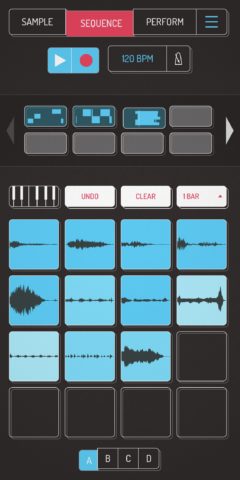
シーケンスするには、最初に上部の[シーケンス]メニュー項目をタップします。サンプルは残りますが、画面の上部近くに8つの長方形が表示されます。ここで、さまざまなシーケンスを作成できます。いずれかをタップしてから、大きな赤い録音ボタンをタップします。
指を使ってサンプルを再生します。サンプルからビートを作ってみると、アプリが再生したものを録音して再生します。ループ。その後、同じシーケンスにサウンドを追加できます。ボタンから指を離して録音を停止します。
次に、さらに進んでキーボードアイコンをタップします。さまざまなスケール、ピッチ、オクターブでそのサウンドを再生できる場合、グリッドを表示する前にサンプルを選択するように求められます。
これを別のシーケンスとして録音することもできます。よりメロディックなサウンドでうまく機能するため、ビルドできます。曲にメロディーを加えます。
パフォーマンス
いくつかのシーケンスを作成したら、次のステップはパフォーマンスです。トラックをライブで再生します。
移動先アプリのこの画面には、上部のブロックに追加したシーケンスが保持されますが、今回は、トラックの再生中に効果を引き起こしたり制御したりできる8つのスライダーが下に表示されます。

必要なのはシーケンスを選択することだけです、再生ボタンを押してから、指を使ってリバーブ、ピッチ、スタッターなどのエフェクトを上下にスライドさせます。これは、パフォーマンス中にトラックを真に個別化するのに役立ちます。これらの基本をマスターすれば、次のダフトパンクになるかもしれませんか?